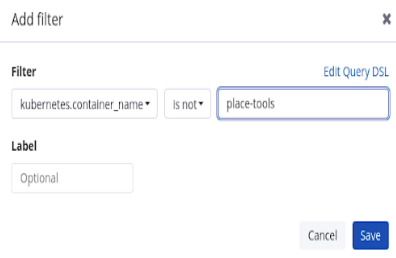This documentation is for a release that is no longer maintained
See documentation for the latest supported version 3 or the latest supported version 4.3.17. OpenShift Logging Operator를 사용하여 파이프라인 로그 보기
파이프라인 실행, 작업 실행 및 이벤트 리스너로 생성된 로그는 해당 Pod에 저장됩니다. 문제 해결 및 감사를 위해 로그를 검토하고 분석하는 것이 유용합니다.
그러나 Pod를 무기한 유지하면 불필요한 리소스 소비 및 충돌 네임스페이스가 발생합니다.
파이프라인 로그를 보기 위해 Pod에 대한 종속성을 제거하려면 OpenShift Elasticsearch Operator 및 OpenShift Logging Operator를 사용할 수 있습니다. 이러한 Operator를 사용하면 로그가 포함된 Pod를 삭제한 후에도 Elasticsearch Kibana 스택을 사용하여 파이프라인 로그를 볼 수 있습니다.
3.17.1. 사전 요구 사항
Kibana 대시보드에서 파이프라인 로그를 보기 전에 다음을 확인하십시오.
- 단계는 클러스터 관리자가 수행합니다.
- 파이프라인 실행 및 작업 실행에 대한 로그를 사용할 수 있습니다.
- OpenShift Elasticsearch Operator 및 OpenShift Logging Operator가 설치됩니다.
3.17.2. Kibana에서 파이프라인 로그 보기
Kibana 웹 콘솔에서 파이프라인 로그를 보려면 다음을 수행합니다.
절차
- OpenShift Container Platform 웹 콘솔에 클러스터 관리자로 로그인합니다.
-
메뉴 표시줄의 오른쪽 상단에서 Grid icon
Observability Logging 을 클릭합니다. Kibana 웹 콘솔이 표시됩니다. 인덱스 패턴을 생성합니다.
- Kibana 웹 콘솔의 왼쪽 탐색 패널에서 관리를 클릭합니다.
- 인덱스 패턴 생성을 클릭합니다.
-
1단계: 인덱스 패턴
인덱스 패턴 정의에서 *패턴을 입력하고 다음 단계를 클릭합니다. -
2단계: 설정
시간 필터 필드 이름을 구성하고 드롭다운 메뉴에서 @timestamp 를 선택한 다음 인덱스 패턴 생성을 클릭합니다.
필터를 추가합니다.
- Kibana 웹 콘솔의 왼쪽 탐색 패널에서 검색을 클릭합니다.
필터 +
쿼리 DSL 편집 을 클릭합니다. 참고- 다음 예제 필터 각각에 대해 쿼리를 편집하고 저장을 클릭합니다.
- 필터는 차례로 적용됩니다.
파이프라인과 관련된 컨테이너를 필터링합니다.
파이프라인 컨테이너 필터링 예제
Copy to Clipboard Copied! Toggle word wrap Toggle overflow place-tools컨테이너가 아닌 모든 컨테이너를 필터링합니다. 쿼리 DSL을 편집하는 대신 그래픽 드롭다운 메뉴를 사용하는 방법을 설명하면 다음 방법을 고려하십시오.그림 3.6. 드롭다운 필드를 사용하여 필터링하는 예
강조 표시를 위해 라벨에서 Pipelinerun을 필터링합니다.
강조 표시를 위해 라벨에서
pipelinerun을 필터링하는 쿼리의 예Copy to Clipboard Copied! Toggle word wrap Toggle overflow 강조 표시를 위해 라벨에서
파이프라인을필터링합니다.강조 표시를 위해 라벨에서
파이프라인을필터링하는 쿼리의 예Copy to Clipboard Copied! Toggle word wrap Toggle overflow
사용 가능한 필드 목록에서 다음 필드를 선택합니다.
-
kubernetes.flat_labels message선택한 필드가 Selected fields (선택한 필드) 목록에 표시되는지 확인합니다.
-
로그는 메시지 필드에 표시됩니다.
그림 3.7. 필터링된 메시지